
Table des matières:
- Auteur John Day [email protected].
- Public 2024-01-30 09:08.
- Dernière modifié 2025-01-23 14:46.
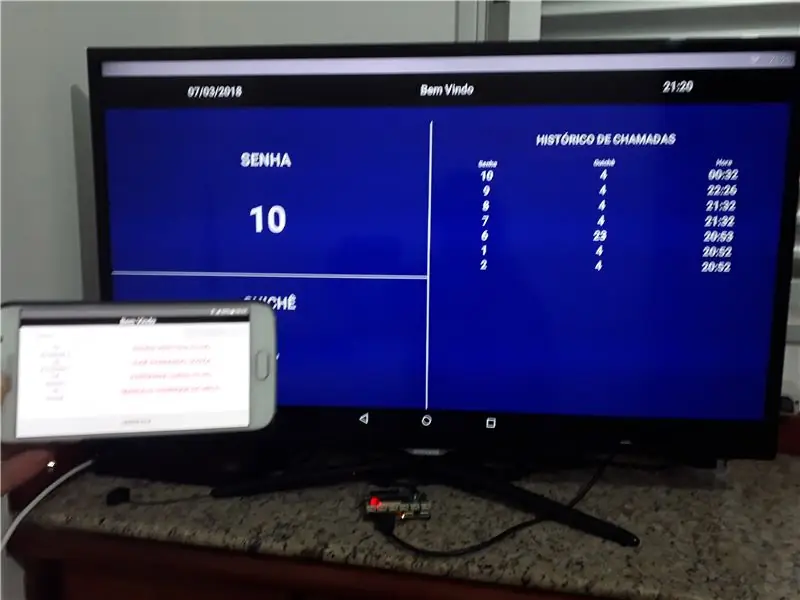
Em nosso dia a dia vamos diversas vezes em locais onde é necessária uma gestão de senhas de clients para organizar e agilizar atendimentos. Em alguns estabelecimentos podemos demorar alguns minutos ou até mesmo horas esperando por atendimento. Para minimizar o desgaste por essa espera, desenvolvemos nesse trabalho um sistema de gerenciamento de fila, onde o usuário, passa a ter o controle da sua senha na palma da mão. A ideia principal é que o cliente tenha o quadro de atendimento em seu celular com o tempo estimado até o seu atendimento e use esse período de espera podendo resolver outras coisas que julgar necessário.
A seguir será mostrado todo o processo de desenvolvimento do protótipo para essa solução, tais como o desenvolvimento do software, o hardware para exibição em tela e um vídeo demonstrativo. Os dados dos clientes e o controle da fila são todos jogados em nuvem atraves da plateforma da google chamada firebase. Essa plateforma permite que todos os usuários acessem informações da fila em tempo real. Para o desenvolvimento do protótipo, foram utilizados:
1. Placa DragonBoard 410c (fiche technique)
2. Android S9tudio (Site)
3. Firebase (Site)
Étape 1: Sobre une DragonBoard 410C

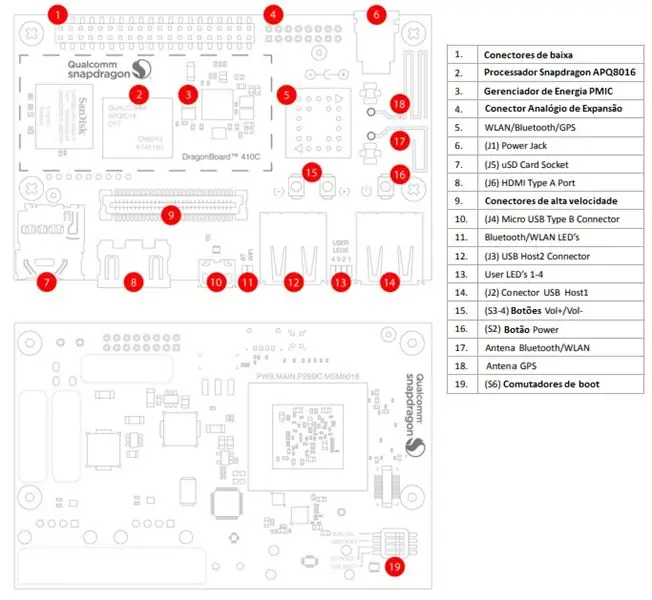
Nesse projeto utilizamos a placa dragonboard 410c para transmitir para um vídeo o aplicativo com as informações do quadro interativo utilizando a porta HDMI desssa placa. Abaixo devient principais especificações da placa.
Une placa DragonBoard 410c é une placa da 96boards baseada no processador da series Qualcomm Snapdragon 400.
Possui:
Processeur: Quad-Core ARM® Cortex® A53 (32 et 64 bits)
Mémoire: 1 Go LPDDR3 533 MHz
Mémoire d'armement: 8 Go
Slot pour carte SD
Wi-Fi 802.11b/g/n
Bluetooth 4.1
GPIO de 40 pinos de baixa vélocité
GPIO de 60 pinos de alta velocidade
Prise en charge des systèmes opérationnels avec Android 5.1 (Lollipop), Linux et Windows IoT Core.
Étape 2: Preparando O Ambiente Android Studio
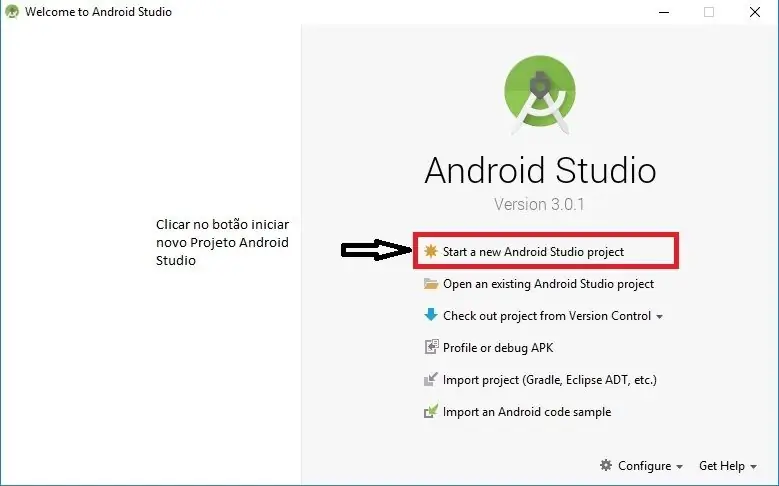
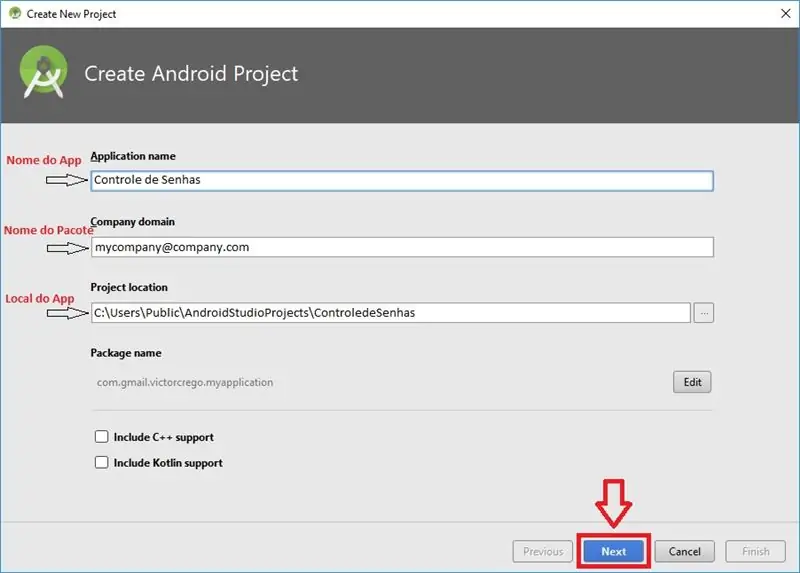
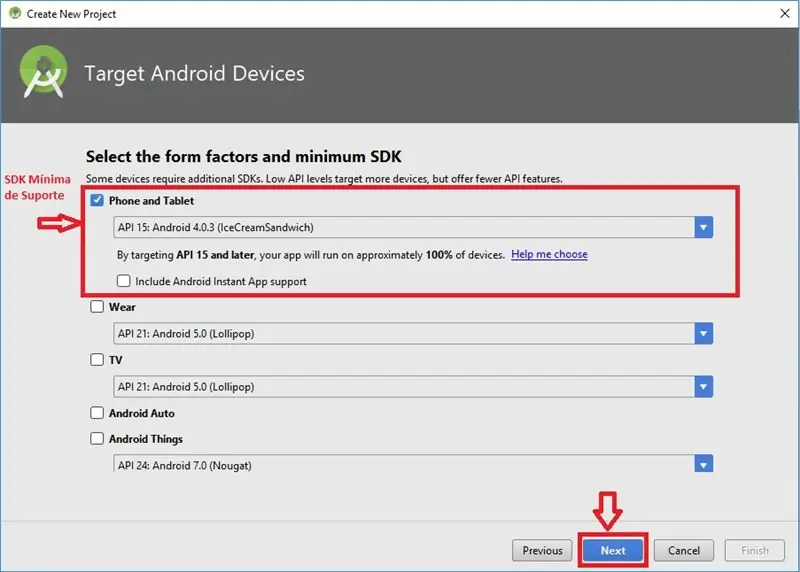
Comme figuras acima demonstram o passo a passo para criar um novo projeto do Android. Primeiro devemos clicar em iniciar novo projeto Android Studio, em seguida na próxima tela deve-se colocar o nome do projeto com o nome do pacote e o local onde irá salvá-lo. Na terceira tela é onde definimos o SDK (Kit de Desenvolvimento de software) minimo que o nosso sistema irá suportar. Por fim selecionamos a nossa activité base e o nome da nossa activité principale.
Étape 3: O Que É O Firebase
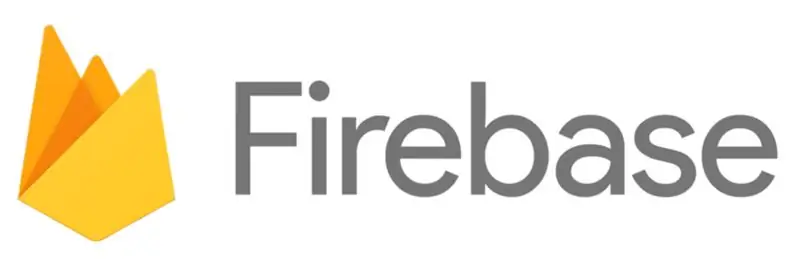
Firebase est une plate-forme de développement d'applications Web et mobiles, pour le démarrage initial du démarrage Envolve em 2011 e em pouco tempo adquirida pela google no ano de 2014.
O firebase nos dias atuais permite armazenar e sincronizar dados em aplicações em tempo real, criar um sistema de autenticação de usuários, armazenar e disponibilizar arquivos, armazenar e sincronizar dados do aplicatisa em diversascala global, entres co.
Étape 4: Integrando O Firebase Ao Projeto No Android Studio
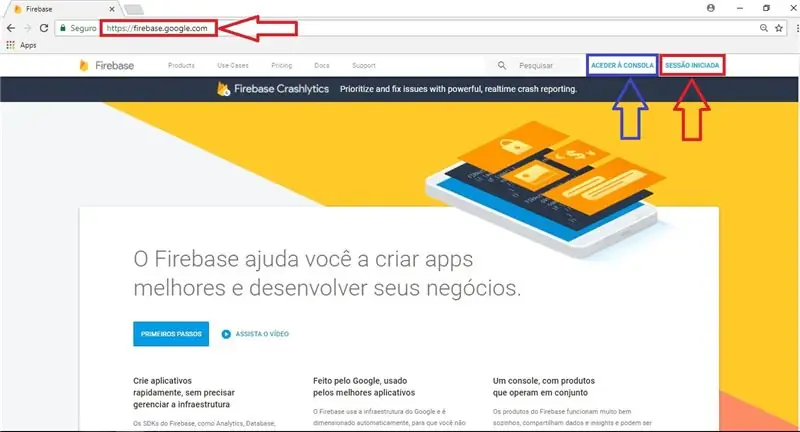
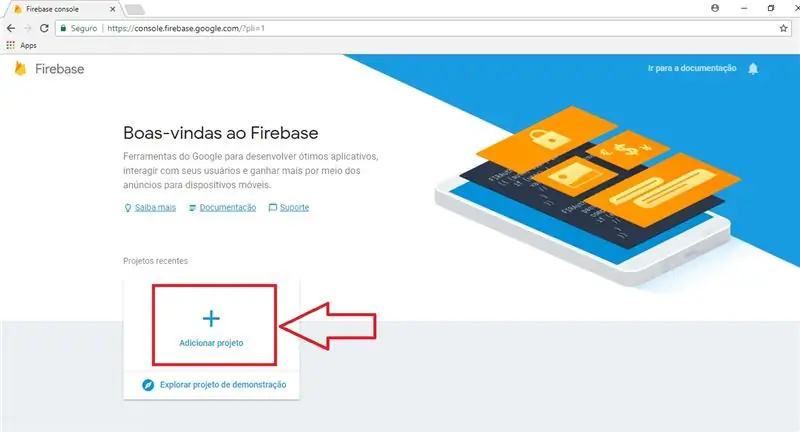
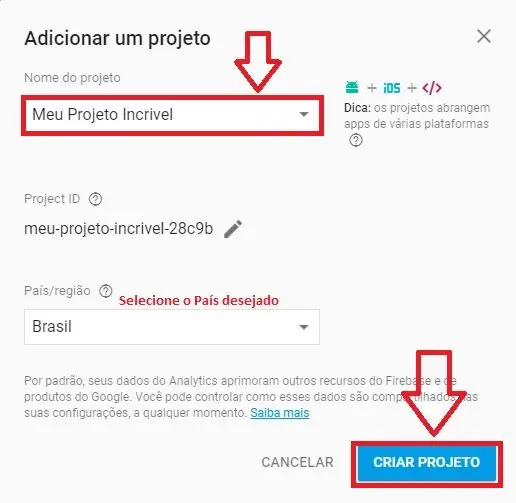
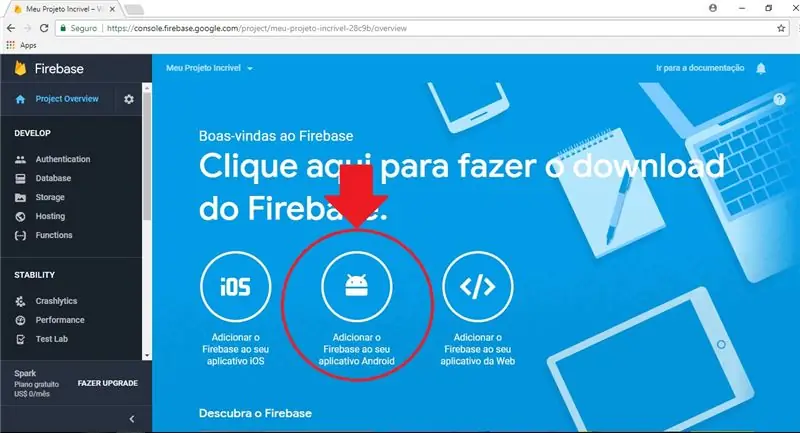
A integração do firebase ao projeto android é bem simples, existem duas formas de se fazer essa integração, a primeira é atraves da própria interface do android studio que utiliza o assistente do firebase e pode ser feito no menu Ferramentas > Firebase para ouvrir a janela do Assistente em seguida é so seguir o passo a passo.
A segunda forma é fazendo tudo de maneira manual, que foi a maneira que escolhemos, e acima podemos ver as figuras com o tutorial que montamos para facilitar o entendimento. A primeira coisa que deve ser feita é acessar o site do firebase (https://firebase.google.com/) e entrar no menu "Sessão Iniciada" e fazer o cadastro. Feito isso, clique em "Aceder à Consola" et janela seguinte clique pas de lien "Adicionar Projeto".
Pronto, feito isso estamos prontos para criar o nosso projeto android studio na plateforma firebase, a janela de projeto já está aberta e devemos inserir nela o nome do nosso projeto, o país em que estamos e clicar em criar projeto. Uma nova janela se ouvre et nela devemos cliquez sur "Adicionar o Firebase ao seu Aplicativo Android". É nessa parte que "linkamos" de fato o firebase ao nosso projeto, inserindo o nome do nosso pacote (mesmo pacote utilizado na criação do projeto Android), e adicionando o nosso certificado SHA-1. Por fim seguimos o passo a passo final do próprio site do firebase para concluirmos a integração.
Étape 5: Telas Da Aplicação
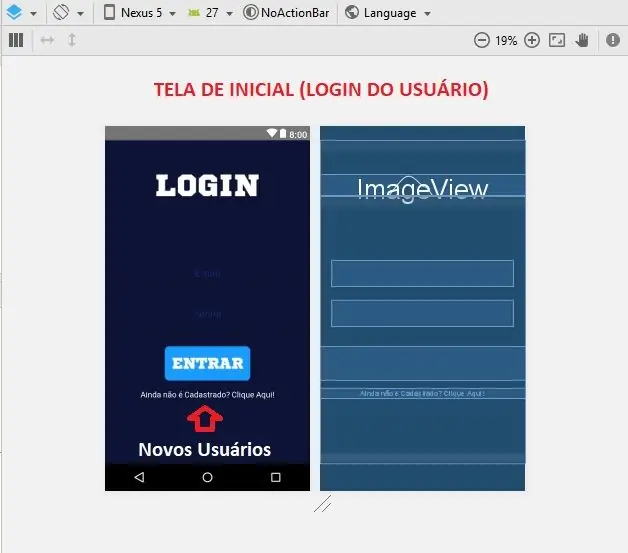
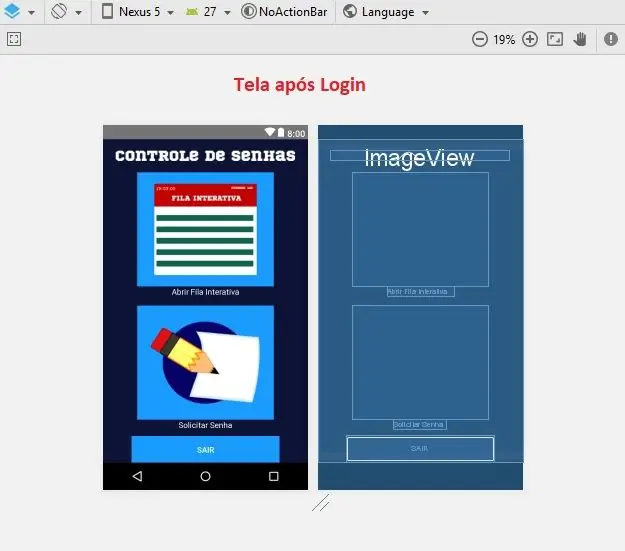
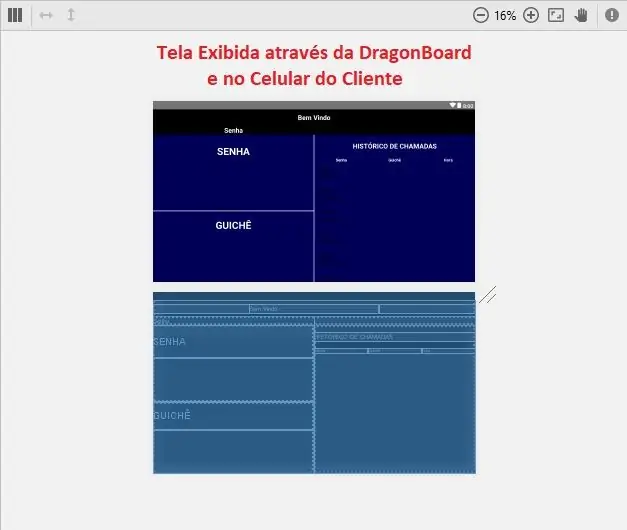
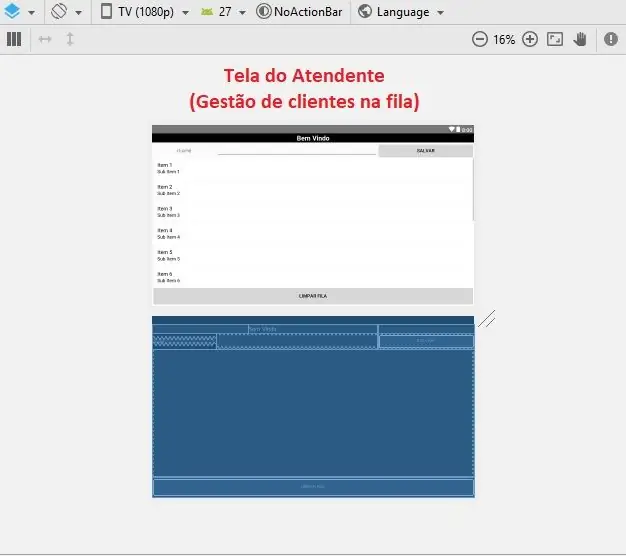
O principal objetivo na criação desse projeto é fazer uma plataforma simples e intuitiva para atingir o maior número de pessoas. A primeira tela é onde o usuário faz o login ou realiza um novo cadastro caso ainda não o tenha feito, a segunda tela é onde o usuário acessa depois de realizar o login, nela podemos ver um botão onde pode-se realizar o pedido de. nova senha e acessar ou quadro interativo de senhas. Por ser apenas um protótipo, o aplicativo fornece apenas um controle básico das senhas, ou seja, funciona somente como um gestor simples dos clientes. A ideia é continuar evoluindo para que o cliente possa saber o tempo medio de atendimento por cada tipo de serviço e enviar uma notificação ao usuário quando estiver próximo da sua vez. A última tela é onde oorre a gestão pelo atendente, nela existe a separação entre clients normais e clients com prioridades, assim o estabelecimento consegue criar filas alternativas para diferentes tipos de clientes.
Étape 6: Trechos De Códigos
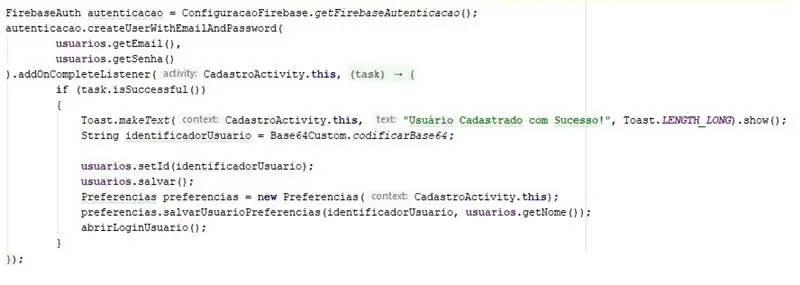
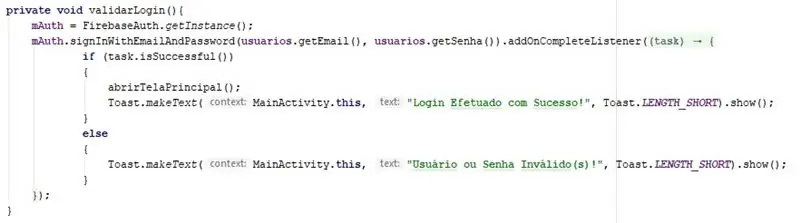
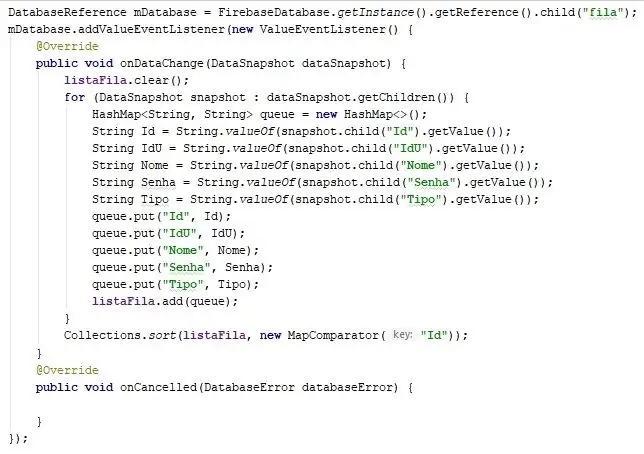
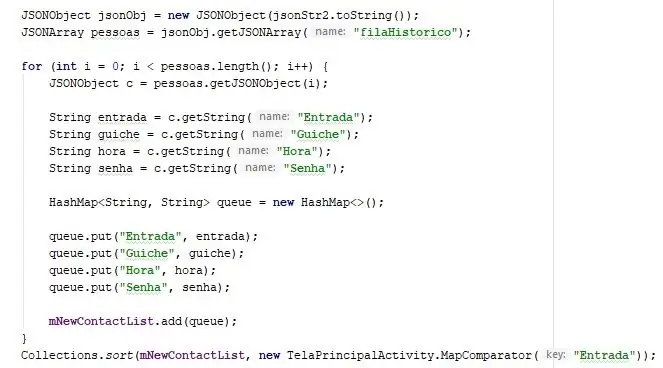
A primeira figura mostra o trecho do código de cadastro de novos usuários com o auxílio do Firebase, onde o email e a senha do usuário é guardada em uma classe chamada "usuarios" e recuperada no momento da autenticação. Em seguida é possível ver a criptografia que é feita usando Base64 para tentar proteger melhor os dados dos usuários.
Une seconde image est envoyée à la validation par e-mail et à l'utilisation de la connexion via Firebase, ainsi qu'auxiliaires, afin de réussir à gérer une fonction pour Abrir a Tela Principal, que é une telle onde ou usuário sollicita uma senha.
A terceira figura mostra o código responsável por apresentar a lista de clients que solicitaram uma senha para os atendentes, que por sua vez realizarão as chamadas de cada cliente. Nesta figura vemos a busca dos dados no firebase e a montagem da fila dentro de uma ArrayList et mostrada na tela do celular em tempo real.
A última imagem mostra a recuperação do JSON (formatação de troca de dados) usado no quadro interativo os dados das chamadas.
Conseillé:
Projeto IoT - Sistema Detector De Fumaça : 5 étapes

Projet IoT - Sistema Detector De Fumaça : IntroductionO Sistema Detector de Fumaça consiste en une solution IoT com o objetivo de permitir o monitoramento de alarmes of incêndio de residências atraves de um aplicativo Android. O projeto é baseado em um microcontrolador que se comunica com a nu
Pequeno Projeto De Uma Casa Inteligente : 5 étapes

Pequeno Projeto De Uma Casa Inteligente: O projeto que faremos é de uma casa inteligente. Possui basicamente dois grupos de funcionalidades:· De monitoramento de iluminação e temperatura dos cômodos.· De monitoramente de lista de alimentos e nível de água filtrada na geladeira.Não escrever
Tutoriel Do Projeto Final Do Curso IoT Aplicada a Smart Home Inatel / Novembro 2017 : 4 étapes (avec photos)

Tutorial Do Projeto Final Do Curso IoT Aplicada a Smart Home Inatel / Novembro 2017: No desenvolvimento desse projeto foi utilizada uma plataforma hibrida, sem a necessidade de acessar os recursos de plateformas nativas do Android ou do IOS. Foi utilizado um computador tipo notebook avec windows 10. Essa plataforma chama-se Ionic, q
Démarrer une maison intelligente - Projeto Final : 6 étapes

Démarrer une maison intelligente - Projet final : Projeto apresentado é parte do projeto final do curso de IoT aplicado a Smart Home.O projeto mostrado a seguir é parte do projeto final a ser apresentado no curso de IoT aplicada a Smart Home, que consist de sensores e atuadores conec
Projeto SmartHome - Repositor De Alimento Para Pet + Controle De Iluminação: 7 Étapes

Projet SmartHome - Repositor De Alimento Para Pet + Controle De Iluminação: Este tutorial apresenta uma solução SmartHome simples que permite a reposição de alimento para animais de estimação (pet) e controle automático de illuminação evitando, por motivos devengem, os incomodarients vizinhos para as
